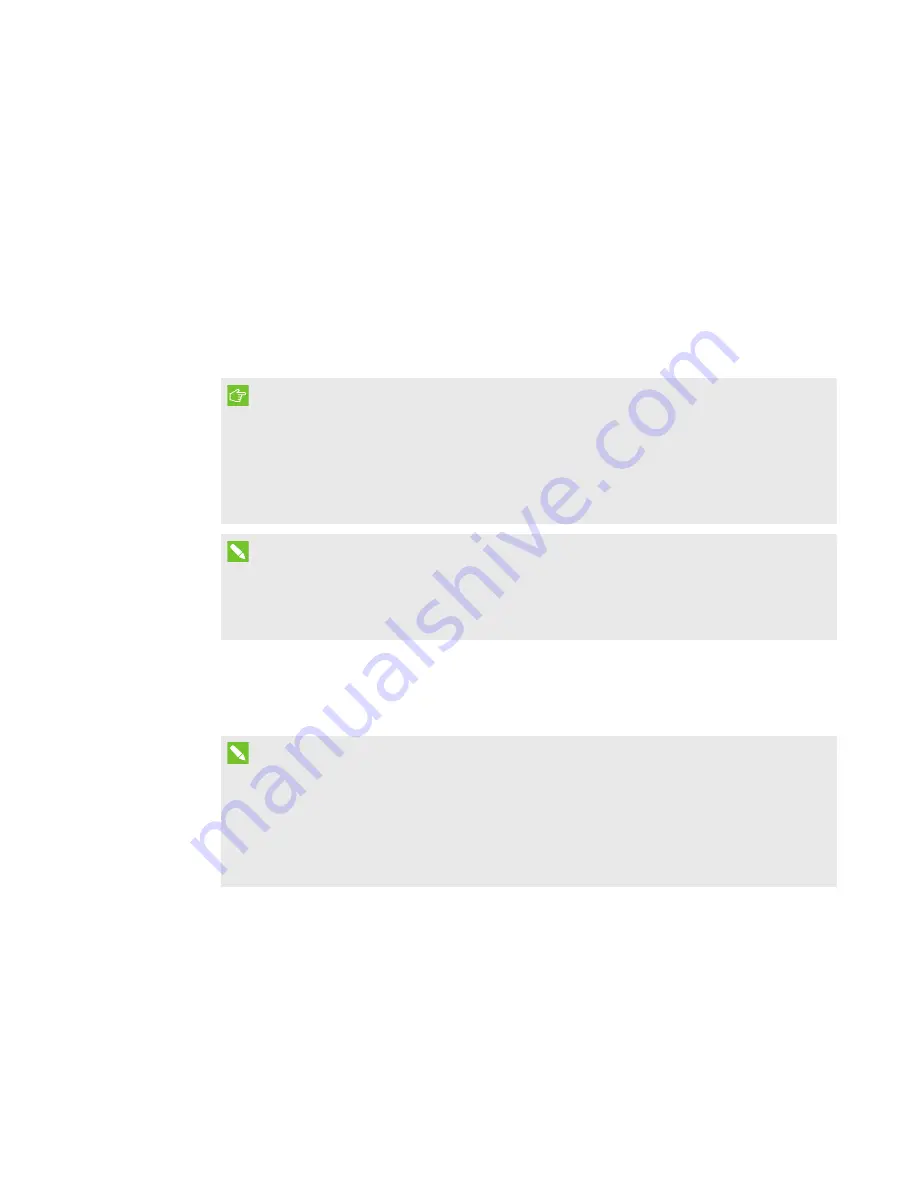
PROGRAMVARUKONFIGURERINGSGUIDE
-
SMART ROOM SYSTEM FÖR MICROSOFT LYNC
13
9. Ställ in Lync-enhetens användarläge för inmatning till PC:
a. Tryck på INMATNING och tryck sedan på den röda knappen på fjärrkontrollen, som sitter
under TILLBAKA-knappen.
Menyn
Inmatningsetikett
visas.
b. Använd de vänstra och högra pilknapparna och välj HDMI3/PC och tryck sedan på OK.
c. Använd de vänstra, högra, upp- och ner-pilknapparna och välj PC och tryck sedan på OK.
d. Tryck på nerpilen för att välja Stäng och tryck sedan på OK.
I menyn
Inmatningslista
, indikerar datorns inmatningsikon att dess driftsläge är PC.
VIKTIGT
Om du inte avslutar dessa steg, kan följande inträffa:
o
Den interaktiva platta skärmen kanske inte visar de yttre kanterna på Lync-enhetens
skärm.
o
Användarna kan märka en högre videoskärmsfördröjning är normalt.
OBS!
Dessa steg är även dokumenterade i
Innan du konfigurerar din interaktiva platta
SMART Board 8084i-G4-skärm
), som medföljer med ditt
rumsystem.
10. Ställ in alternativen i menyn
BILD
enligt SMART:s rekommendationer i bilaga B i
Inställnings-
och underhållsguide för SMART Room System för Microsoft Lync
).
11. Repetera steg 5 till 10 för den högra interaktiva platta skärmen.
OBS!
Komplettering av steg 5 till 10 konfigurerar den interaktiva platta skärmens USB-
videomappning, ljudinställningar, närvarodetekteringsinställningar och andra inställningar för
användning med SMART Room System. Utöver det, komplettering av ovanstående steg
inaktiverar volymen och kontrollerna för Val av ingång på den interaktiva platta skärmens
främre kontrollpaneler.
12. Fortsätt till
Konfigurering av Lync Room System-programvarans första
Summary of Contents for SRS-LYNC-L
Page 1: ......
Page 2: ......
Page 25: ......
Page 26: ...SMART TECHNOLOGIES smarttech com support smarttech com contactsupport...
Page 50: ......
Page 51: ......
Page 52: ...SMART TECHNOLOGIES smarttech com support smarttech com contactsupport...
Page 76: ......
Page 77: ......
Page 78: ...SMART TECHNOLOGIES smarttech com support smarttech com contactsupport...
Page 103: ......
Page 104: ...SMART TECHNOLOGIES smarttech com support smarttech com contactsupport...
Page 128: ......
Page 129: ......
Page 130: ...SMART TECHNOLOGIES smarttech com support smarttech com contactsupport...
Page 152: ......
Page 153: ......
Page 154: ...SMART TECHNOLOGIES smarttech com support smarttech com contactsupport...
Page 157: ...SMART ROOM SYSTEM MICROSOFT LYNC 3 SMART Lync Lync URI SIP SMART...
Page 164: ...SMART ROOM SYSTEM MICROSOFT LYNC 10 1 2 HDMI1 3 4 HDMI1 Lync Lync 5 6 7 USB 8 USB1 HDMI1 9...
Page 167: ...SMART ROOM SYSTEM MICROSOFT LYNC 13 4 HDMI3 PC Lync Lync 5 6 OK 7 Lync OK 8 OK...
Page 170: ...SMART ROOM SYSTEM MICROSOFT LYNC 16 4 o o ALT o 3 5 Lync Microsoft Exchange Lync Lync Lync 6...
Page 171: ...SMART ROOM SYSTEM MICROSOFT LYNC 17 1 ENTER SMART 2 SMART 3 OK 4 5 OK...
Page 174: ...SMART ROOM SYSTEM MICROSOFT LYNC 20 5 6 3 7 7 7 8 9 10 2 9 11...
Page 180: ......
Page 181: ......
Page 182: ...SMART TECHNOLOGIES smarttech com support smarttech com contactsupport...
Page 206: ......
Page 207: ......
Page 208: ...SMART TECHNOLOGIES smarttech com support smarttech com contactsupport...














































